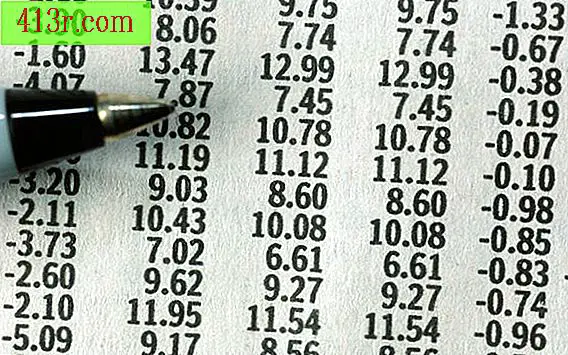Как да комбинирате два доклада за достъп в едно?

Използване на съществуващи отчети
Стъпка 1
Отворете Microsoft Access. Кликнете върху бутона "Office". Изберете "Отваряне". Изберете файла на базата данни. Кликнете върху бутона "Отваряне".
Стъпка 2
Изберете "Отчети" от падащото меню "Навигационен панел".
Стъпка 3
Кликнете с десен бутон на главния отчет. Изберете "Design View" в менюто.
Стъпка 4
Изберете опцията "Дизайн" в лентата с менюта. Изберете "subform / subreport" от секцията "Controls" на лентата с инструменти. Кликнете върху желаната област за под-порт в основния отчет.
Стъпка 5
Изберете "Използване на съществуващ отчет или формуляр" в прозореца "Помощник за под-отчети". Изберете отчета, който ще се използва като интегриран отчет в долния панел. Кликнете върху бутона "Напред".
Стъпка 6
Изберете "Изберете от списък" или "Дефиниране на мина". Изберете полетата, които свързват основния Ви отчет с подформата. Кликнете върху бутона "Напред".
Стъпка 7
Задайте име на интегрирания отчет. Кликнете върху бутона "Завършване".
Използване на нови отчети
Стъпка 1
Отворете Access. Кликнете върху бутона "Office". Изберете "Отваряне". Изберете файла на базата данни. Кликнете върху бутона "Отваряне".
Стъпка 2
Изберете опцията "Създаване" в лентата с менюта, за да създадете отчета. Изберете "Помощник за отчитане" от областта "Отчети".
Стъпка 3
Изберете таблицата или заявката, която ще се използва за отчета в падащото меню "Таблици / заявки". Маркирайте полетата, които да бъдат включени в отчета на списъка "Налични полета". Кликнете върху бутона със стрелка, за да ги преместите в панела "Избрани полета". Кликнете върху бутона "Напред".
Стъпка 4
Маркирайте полетата и кликнете върху бутона със стрелка, за да го добавите към нивата на групиране (по избор). Кликнете върху бутона "Напред".
Стъпка 5
Изберете поле и поръчка (по избор). Кликнете върху бутона "Напред".
Стъпка 6
Кликнете върху "Стъпка по стъпка", "Блокиране" или "Схема" под "Дизайн". Изберете "Вертикално" или "Хоризонтално" в "Ориентация". кликнете върху бутона "Напред".
Стъпка 7
Изберете стил от списъка за отчета. Кликнете върху бутона "Напред". Затваряне на отчета
Стъпка 8
Напишете заглавие за отчета в областта под "Какво заглавие искате за отчета си?" Кликнете върху бутона "Завършване".
Стъпка 9
Повторете стъпки от 1 до 7 на тази статия, за да създадете интегрирания отчет.
Стъпка 10
Следвайте стъпки 2 до 7 "Използване на съществуващи отчети" на статията, за да комбинирате двата доклада за достъп.